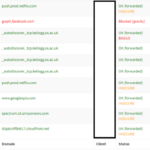Cara hapus data iphone – Memiliki iPhone berarti memiliki akses ke dunia digital yang penuh dengan data pribadi, mulai dari foto hingga pesan penting. Namun, bagaimana jika Anda ingin menjual, memberikan, atau bahkan hanya membersihkan iPhone Anda? Membuat iPhone Anda benar-benar bersih dari data pribadi merupakan langkah penting untuk menjaga privasi dan keamanan Anda. Di sini, kita akan membahas berbagai metode untuk menghapus data iPhone, baik secara permanen maupun selektif, dan menjawab pertanyaan-pertanyaan penting yang mungkin Anda miliki.
Siap untuk membersihkan iPhone Anda? Mari kita bahas berbagai metode yang tersedia, mulai dari cara menghapus semua data secara permanen hingga menghapus data secara selektif berdasarkan kebutuhan Anda.
Cara Hapus Data iPhone Secara Permanen
Membuang iPhone lama atau menjualnya? Pastikan data pribadi Anda aman dengan menghapusnya secara permanen. Ada beberapa cara untuk melakukannya, baik dengan fitur bawaan iPhone maupun aplikasi pihak ketiga. Artikel ini akan membahas langkah-langkah yang diperlukan untuk memastikan data Anda benar-benar hilang dan tidak dapat dipulihkan lagi.
Menggunakan Fitur “Erase All Content and Settings”
Fitur “Erase All Content and Settings” adalah cara tercepat dan termudah untuk menghapus semua data dari iPhone Anda. Ini akan menghapus semua data, pengaturan, dan aplikasi, termasuk data yang dihapus sebelumnya. Berikut langkah-langkahnya:
- Buka aplikasi “Settings” di iPhone Anda.
- Gulir ke bawah dan pilih “General”.
- Pilih “Transfer or Reset iPhone”.
- Pilih “Erase All Content and Settings”.
- Masukkan kode sandi iPhone Anda jika diminta.
- Konfirmasi pilihan Anda dengan memilih “Erase iPhone”.
iPhone Anda akan mulai menghapus semua data dan pengaturan. Proses ini mungkin memakan waktu beberapa menit tergantung pada jumlah data yang ada di iPhone Anda. Setelah selesai, iPhone Anda akan kembali ke pengaturan pabrik dan siap untuk digunakan.
Menggunakan Aplikasi Pihak Ketiga
Selain fitur bawaan, Anda juga dapat menggunakan aplikasi pihak ketiga seperti iMyFone Umate Pro untuk menghapus data iPhone secara permanen. Aplikasi ini menawarkan fitur tambahan seperti menghapus data yang dihapus sebelumnya dan menyembunyikan data pribadi. Berikut langkah-langkahnya:
- Unduh dan instal iMyFone Umate Pro di komputer Anda.
- Hubungkan iPhone Anda ke komputer menggunakan kabel USB.
- Buka iMyFone Umate Pro dan pilih mode “Erase All Data”.
- Pilih tingkat keamanan yang diinginkan. Tingkat keamanan yang lebih tinggi akan membutuhkan waktu yang lebih lama untuk menghapus data.
- Konfirmasi pilihan Anda dan iMyFone Umate Pro akan mulai menghapus semua data dari iPhone Anda.
Setelah selesai, data Anda akan dihapus secara permanen dan tidak dapat dipulihkan lagi. Pastikan Anda telah mencadangkan data penting sebelum menghapusnya.
Perbedaan Antara Fitur Bawaan dan Aplikasi Pihak Ketiga
Berikut tabel yang menunjukkan perbedaan antara menghapus data iPhone menggunakan fitur bawaan dan aplikasi pihak ketiga:
| Fitur | Fitur Bawaan | Aplikasi Pihak Ketiga |
|---|---|---|
| Kemudahan penggunaan | Mudah digunakan | Mungkin memerlukan sedikit pengaturan awal |
| Tingkat keamanan | Mampu menghapus data secara permanen | Biasanya menawarkan tingkat keamanan yang lebih tinggi |
| Fitur tambahan | Tidak ada fitur tambahan | Mungkin menawarkan fitur tambahan seperti menghapus data yang dihapus sebelumnya dan menyembunyikan data pribadi |
| Harga | Gratis | Biasanya berbayar |
Memformat Ulang iPhone Secara Permanen, Cara hapus data iphone
Memformat ulang iPhone secara permanen adalah cara yang paling efektif untuk menghapus semua data dari iPhone Anda. Ini akan mengembalikan iPhone Anda ke pengaturan pabrik dan semua data akan dihapus secara permanen. Berikut langkah-langkahnya:
- Buka aplikasi “Settings” di iPhone Anda.
- Gulir ke bawah dan pilih “General”.
- Pilih “Transfer or Reset iPhone”.
- Pilih “Erase All Content and Settings”.
- Masukkan kode sandi iPhone Anda jika diminta.
- Konfirmasi pilihan Anda dengan memilih “Erase iPhone”.
iPhone Anda akan mulai menghapus semua data dan pengaturan. Proses ini mungkin memakan waktu beberapa menit tergantung pada jumlah data yang ada di iPhone Anda. Setelah selesai, iPhone Anda akan kembali ke pengaturan pabrik dan siap untuk digunakan.
Cara Hapus Data iPhone Secara Selektif
Menghapus data iPhone secara selektif bisa menjadi pilihan tepat jika kamu ingin membersihkan ruang penyimpanan tanpa harus menghapus semua data. Ada beberapa metode yang bisa kamu gunakan untuk melakukan hal ini, baik melalui pengaturan aplikasi, aplikasi pengelola file, maupun melalui iCloud.
Hapus Data iPhone Secara Selektif Melalui Pengaturan Aplikasi
Metode ini memungkinkan kamu untuk menghapus data secara selektif berdasarkan aplikasi. Kamu bisa memilih aplikasi yang ingin dihapus datanya, kemudian menghapus data yang tidak diperlukan. Berikut langkah-langkahnya:
- Buka menu “Pengaturan” di iPhone.
- Pilih “Umum” dan pilih “Penyimpanan iPhone”.
- Pilih aplikasi yang ingin kamu hapus datanya.
- Pilih “Hapus Data Aplikasi” untuk menghapus semua data aplikasi, atau pilih “Hapus Dokumen & Data” untuk menghapus data aplikasi tanpa menghapus aplikasi itu sendiri.
Hapus Data iPhone Secara Selektif Menggunakan Aplikasi Pengelola File
Jika kamu ingin menghapus data iPhone secara selektif dengan lebih banyak kontrol, kamu bisa menggunakan aplikasi pengelola file. Aplikasi pengelola file memungkinkan kamu untuk menjelajahi semua file di iPhone dan menghapus file yang tidak diperlukan. Beberapa aplikasi pengelola file populer adalah Files by Google, Documents by Readdle, dan File Manager by Wondershare.
Hapus Data iPhone Secara Selektif Berdasarkan Jenis Data
Berikut tabel yang menunjukkan cara menghapus data iPhone secara selektif berdasarkan jenis data:
| Jenis Data | Cara Menghapus |
|---|---|
| Foto & Video | Buka aplikasi “Foto” dan pilih foto/video yang ingin dihapus. Ketuk ikon “Sampah” untuk menghapusnya. |
| Musik | Buka aplikasi “Musik” dan pilih lagu/album yang ingin dihapus. Ketuk ikon “Tiga Titik” dan pilih “Hapus dari Perpustakaan”. |
| Pesan | Buka aplikasi “Pesan” dan pilih percakapan yang ingin dihapus. Geser ke kiri dan ketuk “Hapus”. |
| Buka aplikasi “Mail” dan pilih email yang ingin dihapus. Geser ke kiri dan ketuk “Hapus”. | |
| Kontak | Buka aplikasi “Kontak” dan pilih kontak yang ingin dihapus. Ketuk ikon “Edit” dan pilih “Hapus Kontak”. |
| Catatan | Buka aplikasi “Catatan” dan pilih catatan yang ingin dihapus. Geser ke kiri dan ketuk “Hapus”. |
| Pengaturan | Buka menu “Pengaturan” dan pilih pengaturan yang ingin dihapus. Ketuk “Reset” dan pilih “Reset Semua Pengaturan”. |
Hapus Data iPhone Secara Selektif Melalui iCloud
Jika kamu menggunakan iCloud untuk menyimpan data iPhone, kamu bisa menghapus data secara selektif melalui iCloud.com. Berikut langkah-langkahnya:
- Buka iCloud.com di browser web.
- Masuk dengan Apple ID dan kata sandi.
- Pilih jenis data yang ingin dihapus (misalnya, Foto, Dokumen, dll.).
- Pilih data yang ingin dihapus dan ketuk ikon “Sampah” untuk menghapusnya.
Cara Hapus Data iPhone Sebelum Dijual
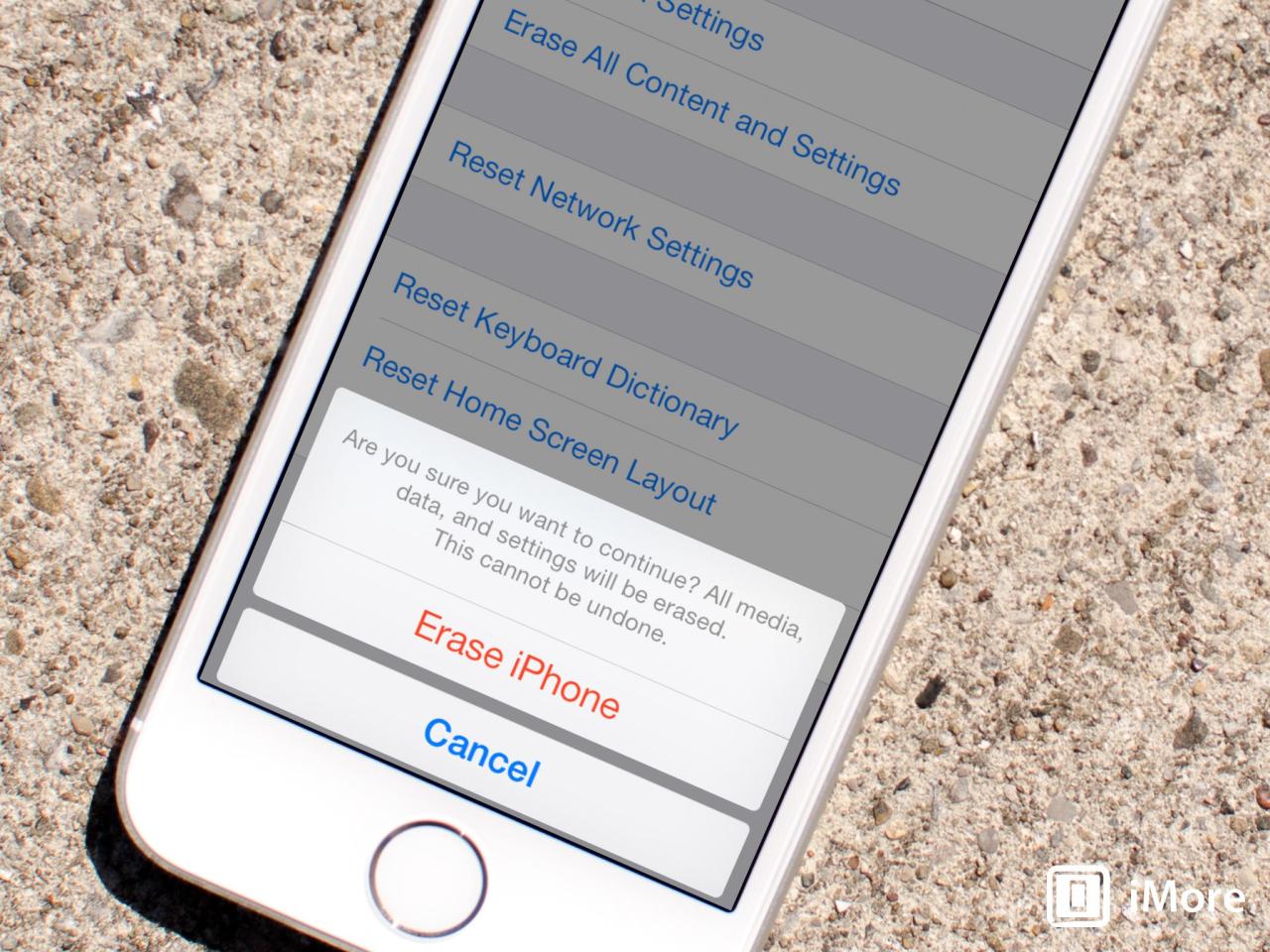
Menjual iPhone bekas? Pastikan Anda menghapus semua data pribadi Anda sebelum menyerahkannya ke pembeli baru. Langkah ini penting untuk melindungi privasi Anda dan mencegah akses tidak sah ke informasi sensitif. Berikut langkah-langkah yang harus Anda lakukan untuk menghapus data iPhone Anda sebelum dijual.
Langkah-langkah Menghapus Data iPhone
Langkah pertama yang harus Anda lakukan adalah membuat cadangan data iPhone Anda. Anda dapat melakukan ini melalui iCloud atau iTunes. Setelah Anda membuat cadangan data, Anda dapat menghapus semua data dari iPhone Anda.
- Buka aplikasi Settings di iPhone Anda.
- Pilih General.
- Gulir ke bawah dan pilih Transfer or Reset iPhone.
- Pilih Erase All Content and Settings.
- Masukkan kode akses iPhone Anda.
- Konfirmasi dengan memilih Erase iPhone.
Proses penghapusan data akan memakan waktu beberapa menit. Setelah selesai, iPhone Anda akan kembali ke pengaturan pabrik.
Cara Menghapus Akun iCloud dari iPhone
Setelah Anda menghapus semua data dari iPhone Anda, Anda perlu menghapus akun iCloud dari perangkat tersebut. Ini akan memastikan bahwa pembeli baru tidak dapat mengakses data Anda melalui iCloud.
- Buka aplikasi Settings di iPhone Anda.
- Pilih [Nama Anda].
- Gulir ke bawah dan pilih Sign Out.
- Masukkan kode akses iPhone Anda.
- Konfirmasi dengan memilih Sign Out.
Setelah Anda keluar dari akun iCloud, Anda dapat menjual iPhone Anda dengan aman.
Data yang Perlu Dihapus Sebelum Menjual iPhone
| Data | Keterangan |
|---|---|
| Kontak | Nomor telepon, alamat email, dan informasi kontak lainnya. |
| Pesan | Riwayat pesan teks, iMessage, dan WhatsApp. |
| Foto dan Video | Semua foto dan video yang disimpan di iPhone Anda. |
| Catatan | Catatan, daftar tugas, dan informasi lainnya yang disimpan di aplikasi Notes. |
| Akun email dan riwayat email. | |
| Aplikasi | Semua aplikasi yang diinstal di iPhone Anda. |
| Data Aplikasi | Data yang disimpan oleh aplikasi, seperti game save data, pengaturan aplikasi, dan informasi akun. |
| Akun iCloud | Akun iCloud yang terhubung dengan iPhone Anda. |
| Kode Akses | Kode akses iPhone Anda. |
Cara Menghapus Semua Data dan Pengaturan dari iPhone
Selain menghapus data pribadi Anda, Anda juga dapat menghapus semua data dan pengaturan dari iPhone Anda sebelum menjualnya. Ini akan mengembalikan iPhone ke pengaturan pabrik dan menghapus semua data yang terkait dengan Anda.
- Buka aplikasi Settings di iPhone Anda.
- Pilih General.
- Gulir ke bawah dan pilih Transfer or Reset iPhone.
- Pilih Erase All Content and Settings.
- Masukkan kode akses iPhone Anda.
- Konfirmasi dengan memilih Erase iPhone.
Proses ini akan menghapus semua data dan pengaturan dari iPhone Anda, termasuk data yang disimpan di iCloud. Setelah selesai, iPhone Anda akan kembali ke pengaturan pabrik.
Cara Hapus Data iPhone yang Hilang
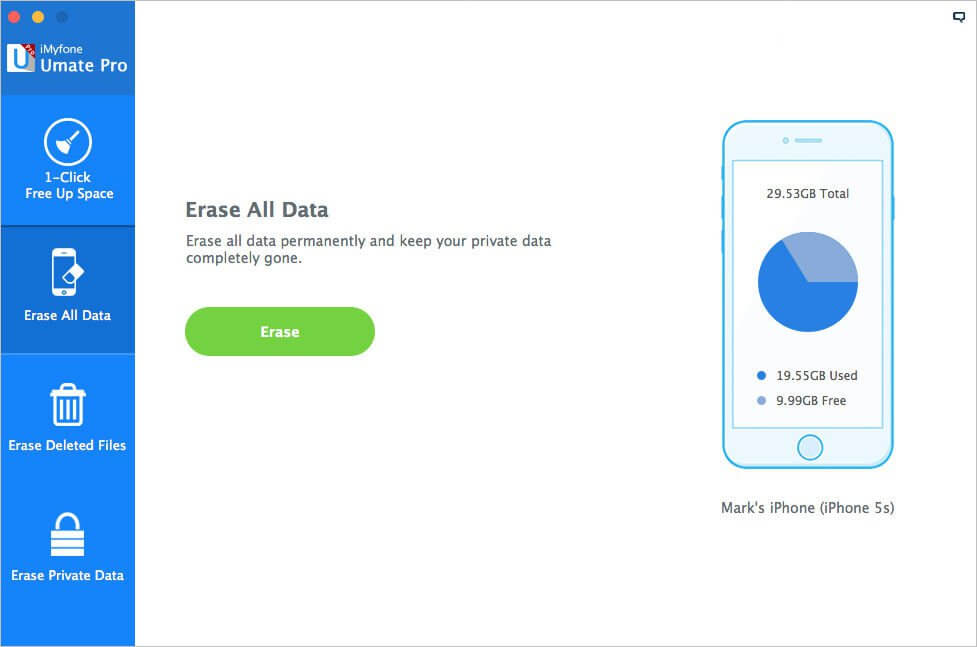
Kehilangan iPhone bisa menjadi pengalaman yang sangat menyebalkan, terutama jika perangkat tersebut berisi data pribadi yang sensitif. Untungnya, Apple menyediakan beberapa fitur yang dapat membantu Anda menghapus data dari iPhone yang hilang, sehingga data Anda tidak jatuh ke tangan yang salah. Berikut adalah beberapa cara untuk menghapus data iPhone yang hilang.
Menggunakan Fitur “Find My iPhone”
Fitur “Find My iPhone” memungkinkan Anda untuk menemukan lokasi iPhone yang hilang, mengunci perangkat, dan menghapus semua data di dalamnya. Berikut adalah langkah-langkah yang dapat Anda ikuti:
- Buka situs web iCloud.com atau aplikasi “Find My” di perangkat Apple lainnya.
- Masuk dengan ID Apple Anda.
- Pilih “Semua Perangkat” dan pilih iPhone yang hilang.
- Pilih opsi “Hapus iPhone” untuk menghapus semua data dari perangkat.
Menghapus Data Melalui iCloud
Jika Anda telah mengaktifkan “Find My iPhone” dan “iCloud Backup” di iPhone Anda, Anda dapat menghapus data dari perangkat melalui iCloud. Berikut adalah langkah-langkahnya:
- Buka situs web iCloud.com.
- Masuk dengan ID Apple Anda.
- Pilih “Temukan iPhone” dan pilih iPhone yang hilang.
- Pilih “Hapus iPhone” untuk menghapus semua data dari perangkat.
Cara Menghapus Data iPhone yang Hilang Berdasarkan Kondisi
Cara menghapus data iPhone yang hilang dapat bervariasi tergantung pada kondisi iPhone Anda. Berikut adalah tabel yang menunjukkan cara menghapus data iPhone yang hilang berdasarkan kondisi iPhone:
| Kondisi iPhone | Cara Menghapus Data |
|---|---|
| Hilang | Gunakan fitur “Find My iPhone” atau iCloud untuk menghapus data. |
| Dicuri | Gunakan fitur “Find My iPhone” atau iCloud untuk menghapus data dan lapor ke pihak berwenang. |
| Rusak | Jika iPhone rusak parah dan tidak dapat dihidupkan, Anda dapat menghapus data dengan bantuan pihak ketiga. |
Menghapus Data iPhone yang Hilang dengan Bantuan Pihak Ketiga
Jika Anda tidak dapat menghapus data iPhone yang hilang menggunakan fitur “Find My iPhone” atau iCloud, Anda dapat meminta bantuan pihak ketiga, seperti penyedia layanan pemulihan data atau toko reparasi iPhone. Mereka mungkin dapat membantu Anda menghapus data dari perangkat, meskipun Anda tidak memiliki akses ke perangkat tersebut.
Cara Hapus Data iPhone yang Rusak
iPhone rusak bisa jadi mimpi buruk bagi siapa pun. Data berharga yang tersimpan di dalamnya bisa hilang begitu saja. Namun, jangan khawatir! Ada beberapa cara untuk menghapus data iPhone yang rusak, baik melalui iTunes, iCloud, maupun dengan bantuan teknisi.
Menghapus Data iPhone yang Rusak Menggunakan iTunes
Jika iPhone Anda rusak, tetapi masih bisa dihubungkan ke komputer, Anda bisa menggunakan iTunes untuk menghapus data iPhone Anda. Cara ini akan menghapus semua data dan pengaturan dari iPhone Anda, termasuk data yang rusak.
- Hubungkan iPhone Anda ke komputer menggunakan kabel USB.
- Buka iTunes di komputer Anda.
- Klik ikon iPhone Anda di iTunes.
- Klik “Ringkasan” di menu sebelah kiri.
- Klik tombol “Pulihkan iPhone”.
- Konfirmasi dengan mengklik “Pulihkan” lagi.
Proses ini akan memakan waktu beberapa menit. Setelah selesai, iPhone Anda akan di-reset ke pengaturan pabrik dan semua data Anda akan terhapus.
Menghapus Data iPhone yang Rusak melalui iCloud
Jika iPhone Anda rusak dan tidak bisa dihubungkan ke komputer, Anda bisa menggunakan iCloud untuk menghapus data iPhone Anda. Namun, cara ini hanya akan menghapus data yang telah Anda sinkronkan dengan iCloud.
- Buka situs web iCloud di komputer Anda.
- Masuk dengan ID Apple Anda.
- Klik “Temukan iPhone”.
- Pilih iPhone Anda dari daftar perangkat.
- Klik “Hapus iPhone”.
- Konfirmasi dengan mengklik “Hapus” lagi.
Proses ini akan memakan waktu beberapa menit. Setelah selesai, iPhone Anda akan di-reset ke pengaturan pabrik dan semua data yang telah Anda sinkronkan dengan iCloud akan terhapus.
Cara Menghapus Data iPhone yang Rusak Berdasarkan Tingkat Kerusakan
| Tingkat Kerusakan | Cara Menghapus Data |
|---|---|
| iPhone masih menyala dan bisa diakses | Gunakan iTunes atau iCloud untuk menghapus data. |
| iPhone rusak dan tidak bisa diakses, tetapi masih bisa dihubungkan ke komputer | Gunakan iTunes untuk menghapus data. |
| iPhone rusak dan tidak bisa diakses, dan tidak bisa dihubungkan ke komputer | Hubungi teknisi Apple atau toko servis iPhone untuk bantuan. |
Menghapus Data iPhone yang Rusak dengan Bantuan Teknisi
Jika iPhone Anda rusak parah dan Anda tidak bisa menghapus data menggunakan iTunes atau iCloud, Anda bisa meminta bantuan teknisi Apple atau toko servis iPhone. Teknisi dapat membantu Anda menghapus data dari iPhone Anda, bahkan jika iPhone Anda tidak bisa dihidupkan.
Namun, perlu diingat bahwa teknisi mungkin tidak bisa menjamin bahwa semua data Anda bisa dihapus. Terkadang, data yang tersimpan di iPhone yang rusak bisa hilang selamanya.
Kesimpulan Akhir
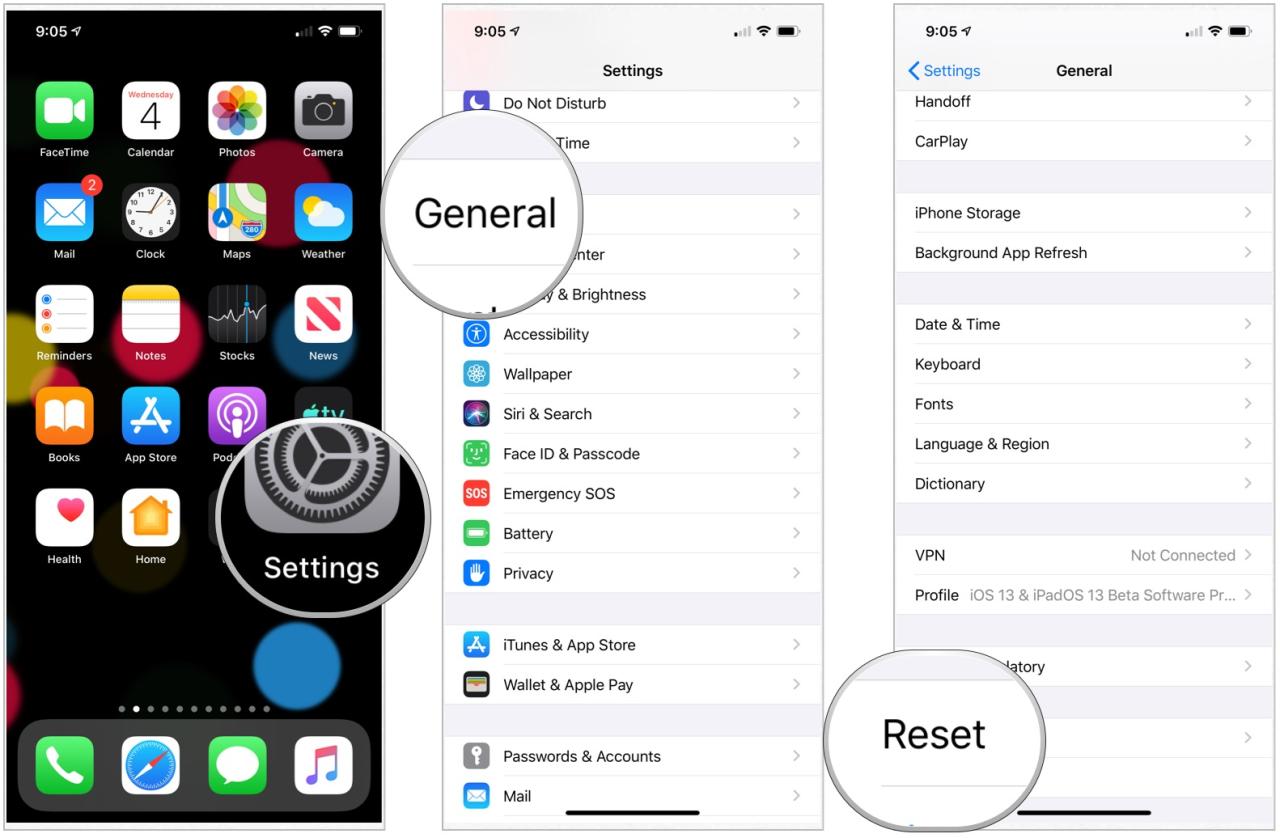
Menghapus data iPhone secara menyeluruh merupakan langkah penting untuk menjaga privasi dan keamanan Anda. Dengan mengikuti langkah-langkah yang tepat, Anda dapat memastikan bahwa data pribadi Anda tidak jatuh ke tangan yang salah. Ingat, setiap metode memiliki keunggulan dan kekurangannya, jadi pilihlah yang paling sesuai dengan kebutuhan Anda. Selamat membersihkan iPhone Anda dan menikmati ketenangan pikiran!
Pertanyaan Umum (FAQ)
Bagaimana cara menghapus data iPhone tanpa menggunakan iTunes?
Anda dapat menghapus data iPhone tanpa iTunes dengan menggunakan fitur “Erase All Content and Settings” di pengaturan iPhone atau melalui iCloud.
Apakah menghapus data iPhone melalui iCloud akan menghapus data di perangkat lain yang terhubung dengan akun iCloud yang sama?
Tidak, menghapus data iPhone melalui iCloud hanya akan menghapus data pada iPhone yang dihapus, bukan di perangkat lain yang terhubung dengan akun iCloud yang sama.
Bagaimana cara menghapus data iPhone yang terkunci?
Jika iPhone Anda terkunci, Anda dapat menghapus data dengan menggunakan fitur “Find My iPhone” melalui iCloud. Namun, Anda harus memiliki akun iCloud yang aktif dan terhubung dengan iPhone yang terkunci.